Come apportare modifiche al carattere utilizzando vba?
Note chiave
- Per apportare modifiche a un carattere è necessario utilizzare l’oggetto Font VBA.
- Sono presenti un totale di 18 proprietà con l’oggetto carattere a cui è possibile accedere e a cui è possibile apportare modifiche.
Oggetto carattere VBA
In VBA, esiste un oggetto carattere che puoi utilizzare per modificare le proprietà del carattere da una cella, come il colore del carattere, la dimensione del carattere, il tipo di carattere e puoi anche applicare il grassetto e il corsivo al carattere.
Sintassi
expression.fontPer utilizzarlo è necessario innanzitutto impostare l’indirizzo della cella, che è possibile specificare nei seguenti modi.
Selection.Font Range("A1").Font Cells(1, 1).Font Range("A1:A5").FontColore del carattere VBA
Per cambiare il colore del carattere, hai due modi diversi:
1. Utilizzo delle costanti di colore
Excel dispone di alcune costanti di colore che puoi utilizzare per applicare un colore al carattere. Ad esempio, se desideri applicare il colore rosso al carattere nella cella A1, il codice sarebbe il seguente:
Range("A1").Font.Color = vbRed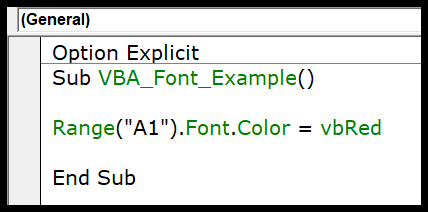
Nel codice sopra, dopo l’oggetto font, color è la proprietà e hai utilizzato la costante vbRed che indica a VBA di applicare il colore rosso alla cella A1. Ci sono un totale di otto costanti che puoi utilizzare:
- vbNero: nero
- vbRosso: rosso
- vbVerde: verde
- vbGiallo: giallo
- vbBlu: blu
- vbMagenta: magenta
- vbCiano: ciano
- vbBianco: bianco
2. Utilizzo dell’RGB
Puoi anche utilizzare la codifica colore RGB per applicare un colore al carattere. RGB è la combinazione di colori di rosso, verde e blu, in cui è possibile creare un colore personalizzato utilizzando il codice. Diciamo che se volessi applicare una combinazione di colori verde e blu alla cella A1, il codice sarebbe:
Range("A1").Font.Color = RGB(0, 255, 255)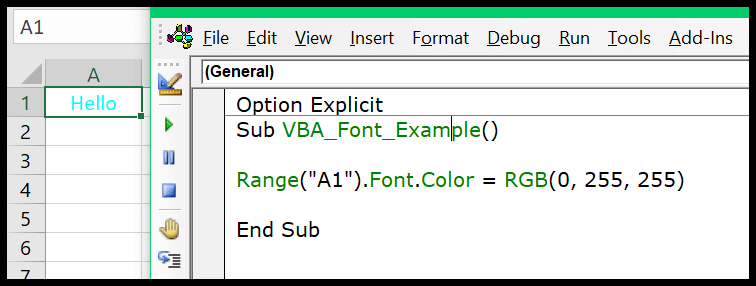
Dimensione carattere VBA
L’oggetto Font ti dà anche accesso alla proprietà size del carattere. Supponiamo che tu voglia applicare la dimensione del carattere 16 al carattere nella cella A1, il codice sarebbe:
Range("A1").Font.Size = 16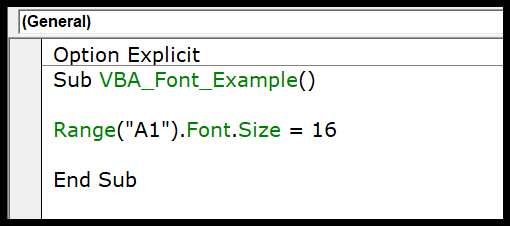
Se desideri applicare la dimensione del carattere a tutte le celle di un foglio di lavoro, puoi utilizzare il seguente codice:
Cells.Font.Size = 16E se desideri applicare la dimensione del carattere solo alle celle in cui sono presenti dati, il codice sarebbe:
ActiveSheet.UsedRange.Font.Size = 16O alla cella selezionata.
Selection.Font.Size = 16Nome del carattere VBA
Allo stesso modo, puoi anche modificare il nome del carattere utilizzando la proprietà name dell’oggetto font. Supponiamo che tu voglia applicare il carattere “Consolas” alla cella A1. Il codice sarebbe:
Range("A1").Font.Name = "Consolas"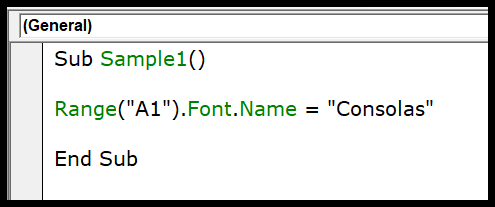
Quando utilizzi questa proprietà, devi digitare il nome corretto del carattere che desideri applicare e, se il nome non è corretto, non verrà visualizzato un errore.
Carattere VBA grassetto, corsivo e sottolineato
Esistono anche proprietà che puoi utilizzare per rendere il carattere in grassetto, corsivo e sottolineato. Di seguito sono riportati i codici che è necessario scrivere per questo.
Range("A1").Font.Bold = True Range("A1").Font.Italic = True Range("A1").Font.Underline = True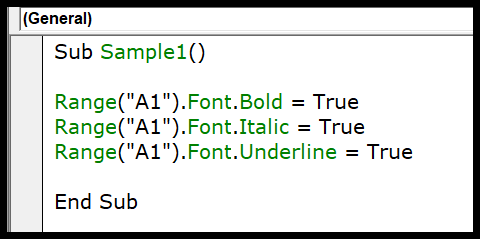
Con queste proprietà è necessario impostare TRUE o FALSE. Pertanto, se il carattere è già in grassetto o corsivo e desideri rimuoverlo, devi utilizzare FALSE per rimuoverlo.
Altre proprietà utili dei caratteri
Aggiungi qui alcune proprietà aggiuntive che potrebbero esserti utili ( Barrato , Pedice e Apice ).
Range("A1").Font.Strikethrough = True Range("A1").Font.Subscript = True Range("A1").Font.Superscript = True